Pinata IPFS Key 가져오기
일단 pinata ipfs의 웹사이트에 접속합니다.
가입을 하고 접속하면 다음과 같은 화면이 뜨는데,
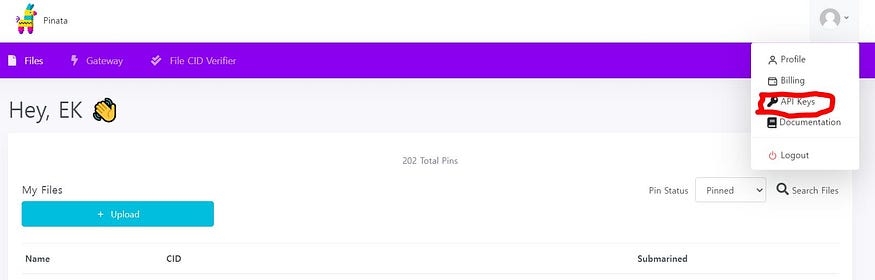
우측 상단에 있는 API Keys 항목에 들어갑다.

그리고 New Key 버튼을 눌러서 api키를 생성하는데,
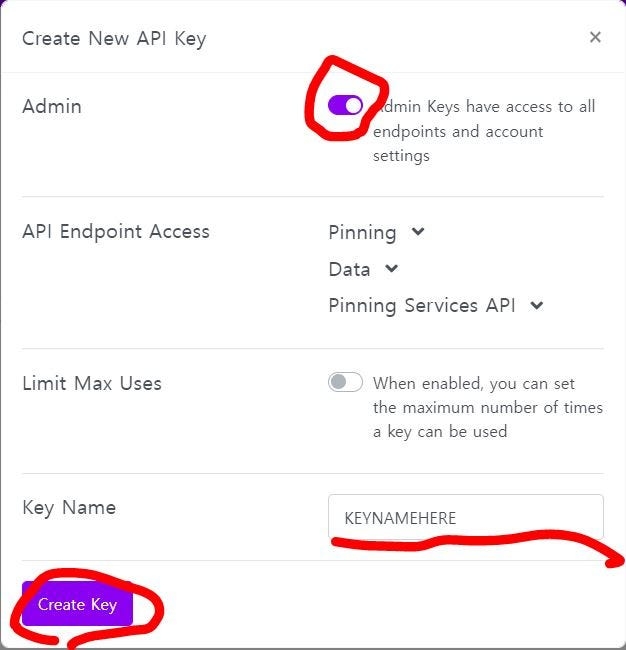
Admin permission을 on으로 해두고, Key Name을 설정한 다음, Create Key를 누르면,
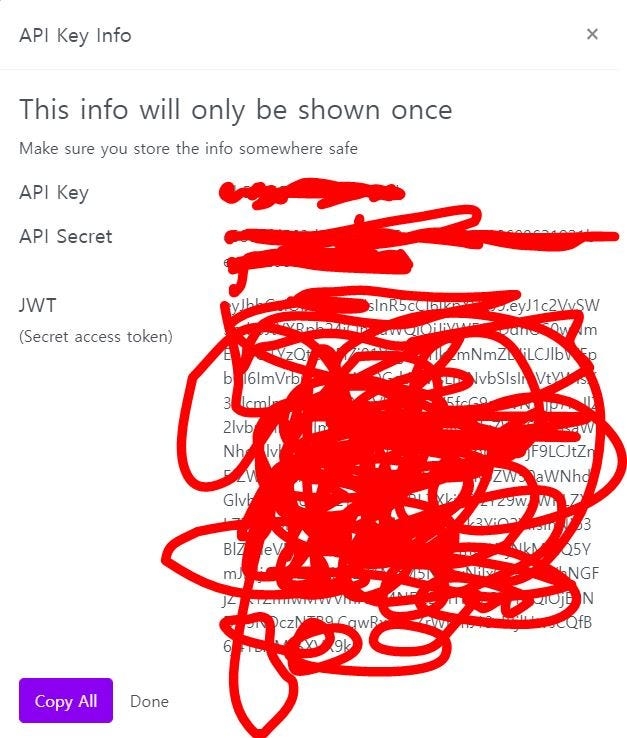
요렇게 API Key와 API Secret, 그리고 JWT를 줍니다. 절대로 창을 닫지 말고, Copy All 버튼을 눌러서 전부 카피를 뜬 다음, 메모장 등에 보관해야 한다.
(그냥 닫으면 다시 가져올 방법이 없어서 다시 만들어야 합니다.)
Last updated